Como tirar uma captura de tela no Windows 10 com o Xbox Game DVR
Microsoft Windows 10 / / March 17, 2020
Os jogadores de PC vão adorar o Game DVR no Windows 10 para gravar momentos favoritos. Mesmo se você não é um jogador, ainda pode usar a Barra de jogos para tirar screenshots.
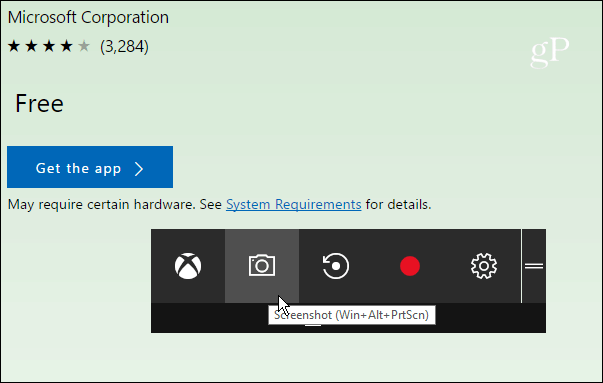
Se você é um jogador de PC, adorará o recurso Game DVR por compartilhar seus momentos mais impressionantes com os amigos por meio do aplicativo Xbox. Mesmo se você não é um jogador, pode usar a ferramenta Game DVR e tirar capturas de tela de momentos importantes durante sua experiência de computação.
Tire capturas de tela com o Windows 10 Game DVR
A primeira coisa que você deseja fazer é iniciar o aplicativo Xbox. Então vá para Configurações> Game DVR e certifique-se de que “Grave clipes e capturas de tela de jogos usando o Game DVR” está ligado. Além disso, verifique qual atalho de teclado está definido para tirar uma foto. Deveria ser Tecla do Windows + Alt + PrtScn por padrão, mas você pode criar outra coisa que funcione melhor para você.
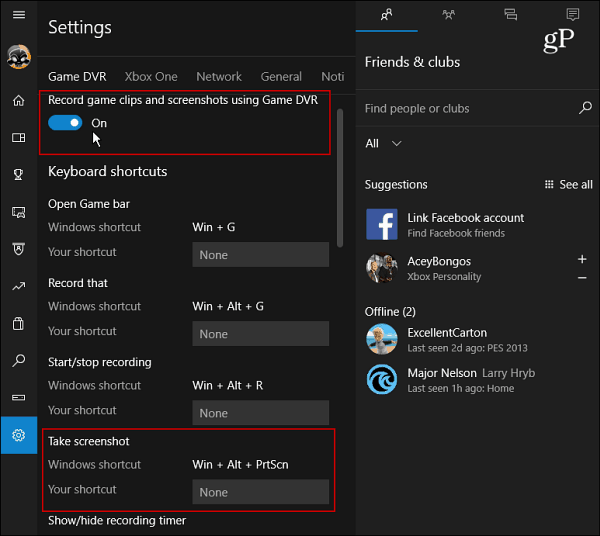
Role um pouco mais e você poderá ver a pasta onde as capturas de tela são mantidas no
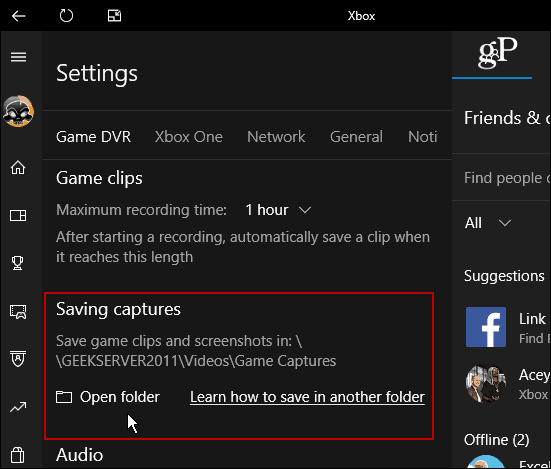
Depois de configurar tudo, você estará pronto para fazer uma captura de tela. Enquanto você estiver em um programa que deseja dar um tiro, pressione Chave do Windows + G para abrir a Barra de Jogos e clique ou toque em "Sim, isso é um jogo" caixa.
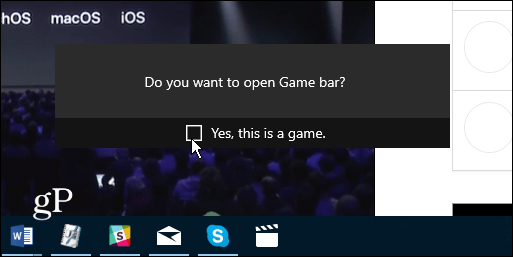
Em seguida, clique ou toque no ícone da câmera para tirar uma foto. Observe que o atalho do teclado só funcionará se você tiver verificado anteriormente o "Sim, isso é um jogo" caixa.
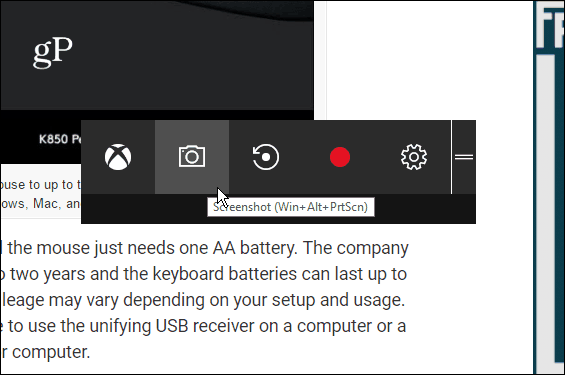
Cada vez que você tira uma nova foto, recebe uma notificação em Centro de Ação.
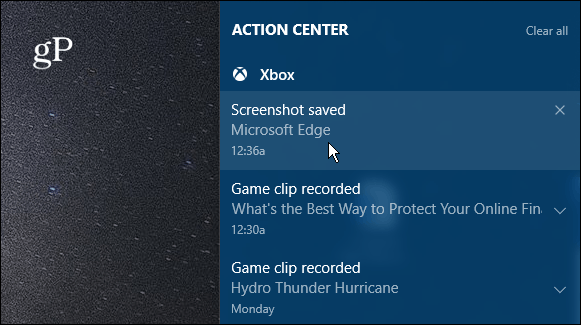
Quando você seleciona a notificação no Action Center, ela se abre para a foto no aplicativo Xbox para que você possa vê-la. Você também verá fotos ou videoclipes anteriores que você tirou. O arquivo de captura de tela receberá o nome do programa, bem como a hora e a data em que ele foi levado (até o segundo). Por exemplo, na imagem abaixo, tirei uma foto de Microsoft borda no dia 7 de junho às 12:36, porém, você pode renomear a foto no aplicativo Xbox com bastante facilidade.
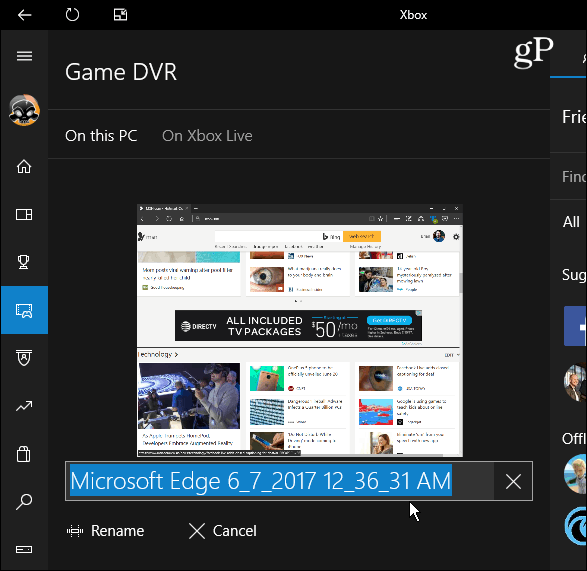
Usar a barra de jogos não é necessariamente a melhor maneira de tirar uma captura de tela no Windows 10 (mas é incrível para jogos). Se você quiser um controle adicional sobre a área específica em que foi capturado, confira a Ferramenta de recorte. Ou, se você quiser ainda mais controle, incluindo recursos de edição, consulte um programa de terceiros, como Techsmith Snagit.
Para saber mais sobre os diferentes métodos de captura de tela em todas as plataformas, incluindo Mac, Windows, Linux e dispositivos móveis, consulte nosso guia completo.
Qual é a sua maneira favorita de fazer capturas de tela no seu SO desktop ou móvel? Deixe um comentário abaixo e compartilhe suas dicas!

